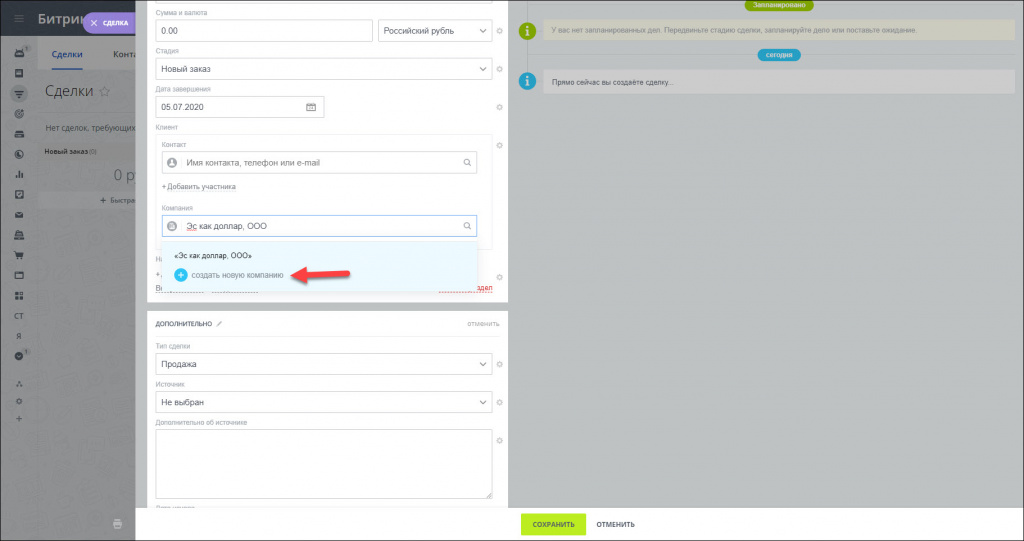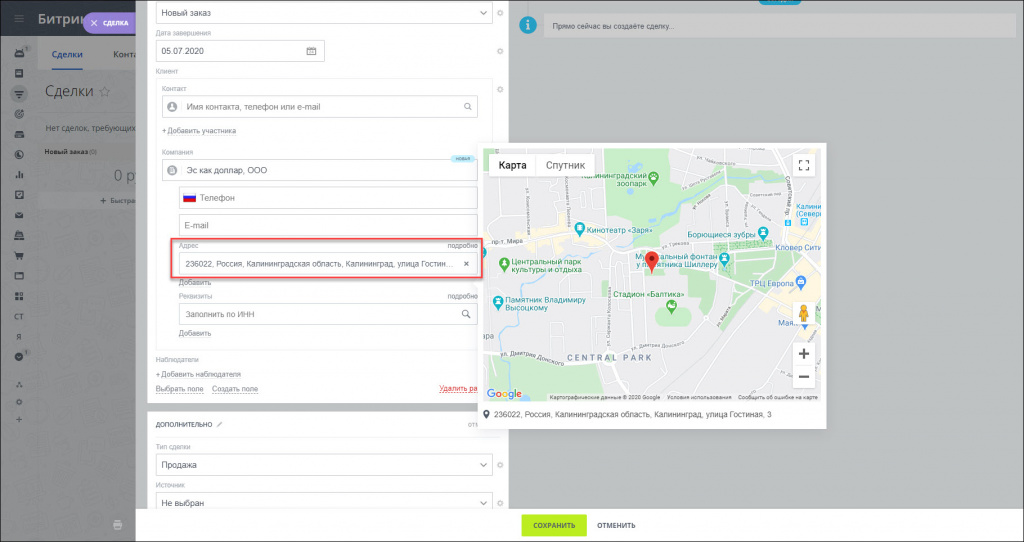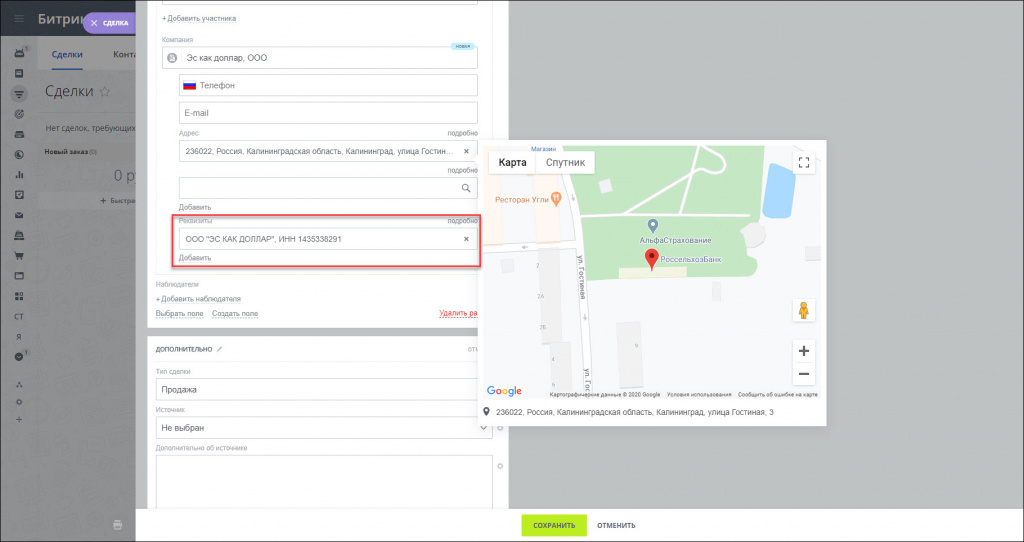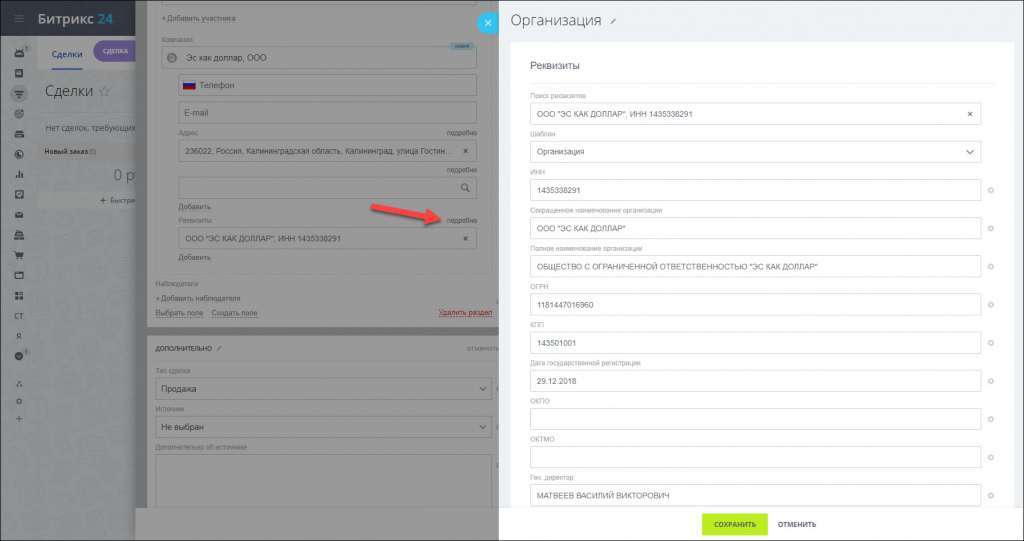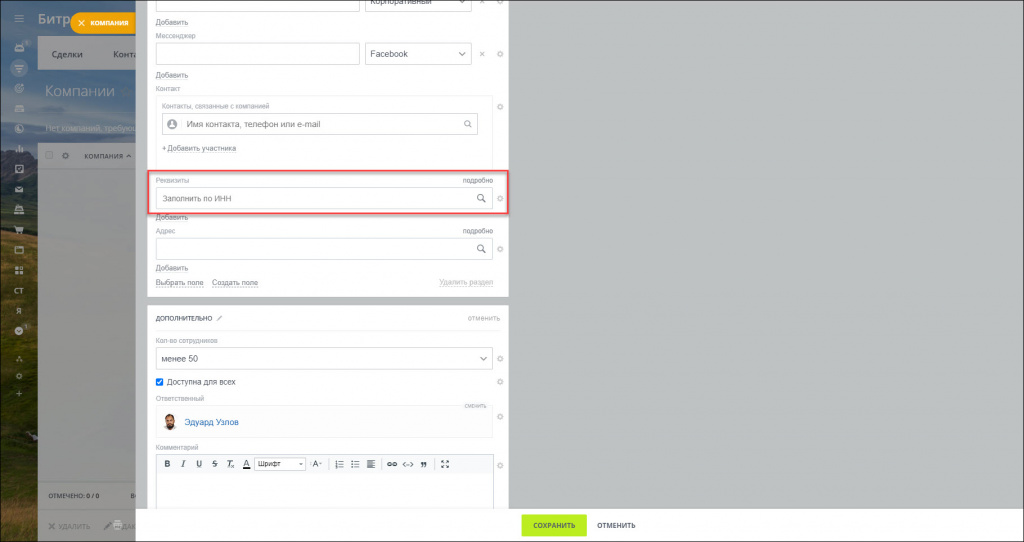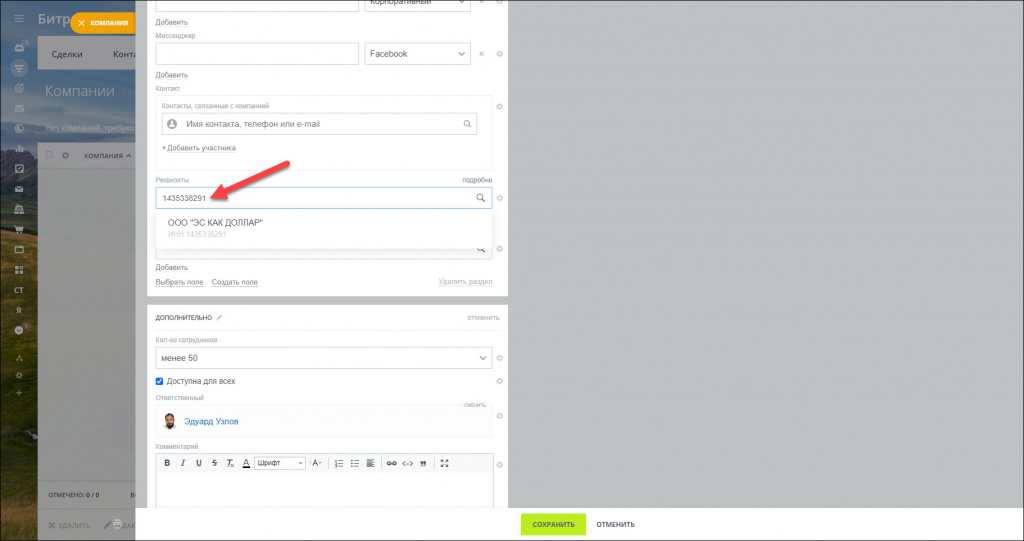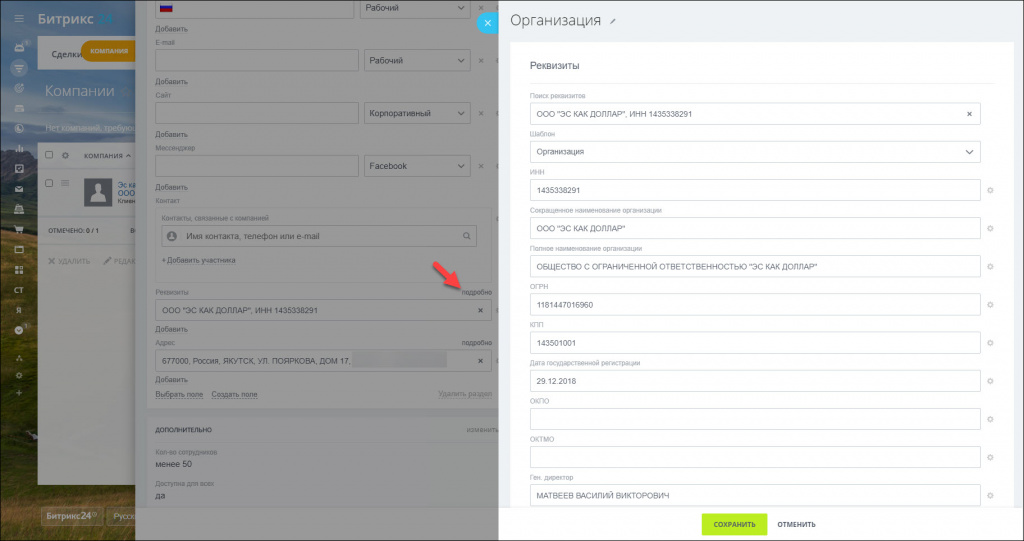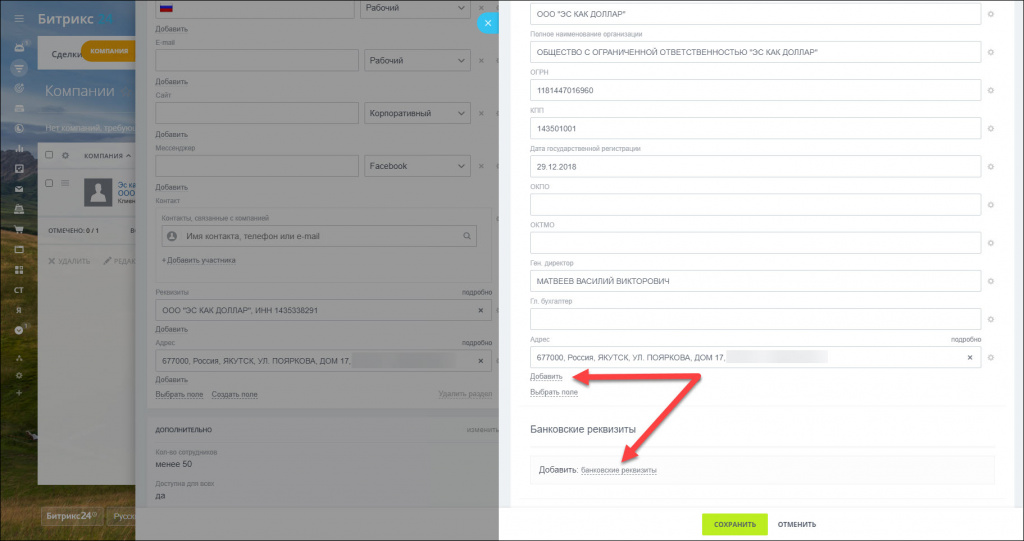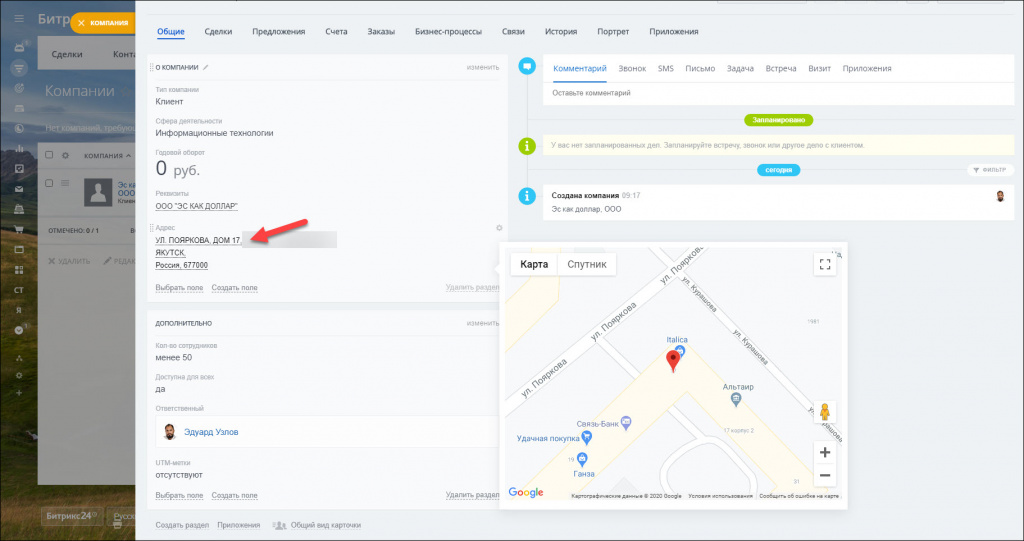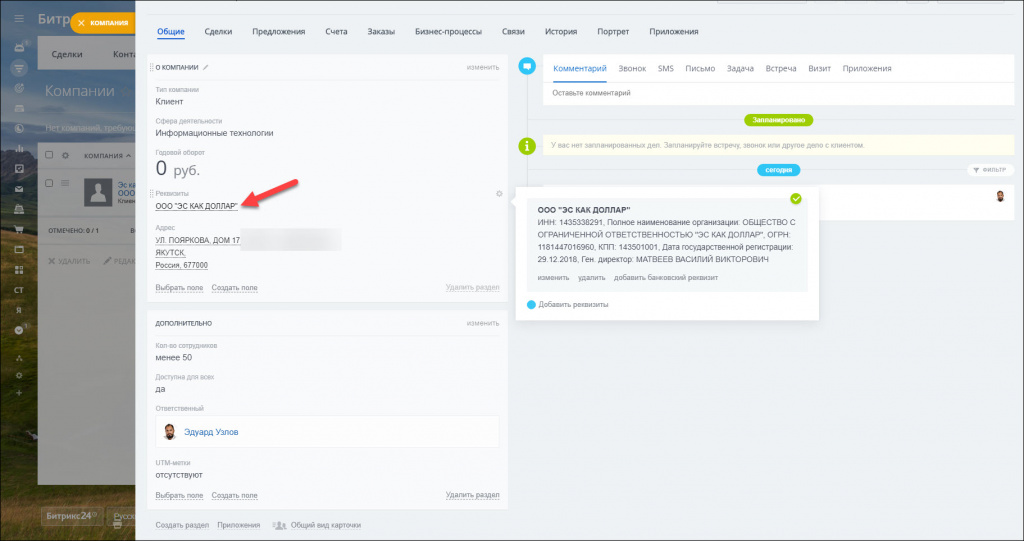Мы упростили работу с реквизитами и адресами в CRM.
Раньше поле Адрес было частью реквизитов клиента. Нужно было заходить в реквизиты, копировать адрес и искать в Google картах, где находится клиент.
Теперь поле Адрес не является частью реквизитов. Достаточно навести на него мышку, чтобы увидеть расположение клиента. Реквизиты также заполняются по ИНН, но это можно сделать прямо в карточке сделки или лида. Не нужно переходить в настройки и долго создавать компанию.
Как работать с реквизитами и адресами из карточки сделки или лида
Прямо из сделки вы можете создать контакт или компанию, указать реквизиты и добавить адрес.
Введите адрес в соответствующее поле, вы сразу увидите карту, на которой будет отмечено местоположение клиента.
Также можете заполнить реквизиты клиента, не переходя в карточку компании или контакта. Просто введите ИНН в нужное поле и реквизиты заполнятся автоматически.
Если хотите увидеть все реквизиты, нажмите Подробно.
Как работать с реквизитами и адресами из карточки контакта или компании
Реквизиты можно указать для контактов и компаний. Для этого перейдите в карточку и найдите поле Реквизиты.
Укажите ИНН, мы подберем подходящий шаблон реквизитов и заполним их.
Чтобы посмотреть реквизиты, нажмите Подробно.
В слайдере укажите банковские реквизиты и дополнительные адреса.
Наведите курсор на поле Адрес, чтобы увидеть, где находится клиент.
Просматривать реквизиты клиента можно в карточке CRM.